Het Analytics team van Google heeft onlangs een In-Page Analytics Chrome extensie uitgebracht. Deze extensie stelt je in staat om gedetailleerde informatie over iedere pagina van je website te krijgen wanneer je deze bezoekt. Als je de extensie gedownload hebt in de Chrome Web Store, krijg je inzicht in je website statistieken zoals paginaweergaven of het bouncepercentage in een bepaalde periode. Daarnaast toont de extensie ook real-time visitors van de desbetreffende pagina.
Om deze extensie te kunnen gebruiken moet je toegang hebben tot het Analytics account dat de gegevens verzamelt. Als je bekend bent met de inloggegevens van je Google account kun je na het downloaden van de extensie onderstaande stappen volgen om te starten met je eigen pagina analyse.
1. Kies je Google Analytics account
Laten we bij het begin beginnen. Zorg dat je ingelogd bent bij je Google account waar je Analytics account aan gekoppeld is. Vervolgens ga je naar het domein dat je beheert en waar je meer informatie over wilt. Nu kun je op de Google Chrome Page Analytics extensie klikken waarna er vervolgens een menu open klapt.
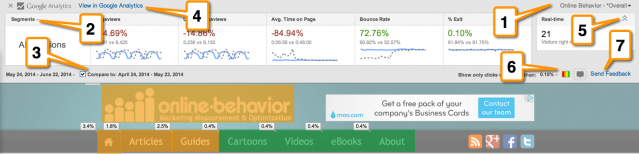
Interface van de In-Page Analytics extensie
Als je rechtsboven (zie nummer 1 op de afbeelding) klikt op ‘overall’ of in de Nederlandse versie op ’totaal’ komt er een lijst naar voren met alle domeinen waar je toegang tot hebt binnen het huidige Analytics account. Kies hier het account dat je wilt analyseren.
2. Analyseer de segmenten
In het menu segmenten die terug te vinden is onder nummer 2, vind je alle segmenten die je reeds hebt aangemaakt in Google Analytics. Hier kun je inzien hoe iedere pagina presteert voor deze afzonderlijke segmenten.
3. Vergelijk de tijdspanne
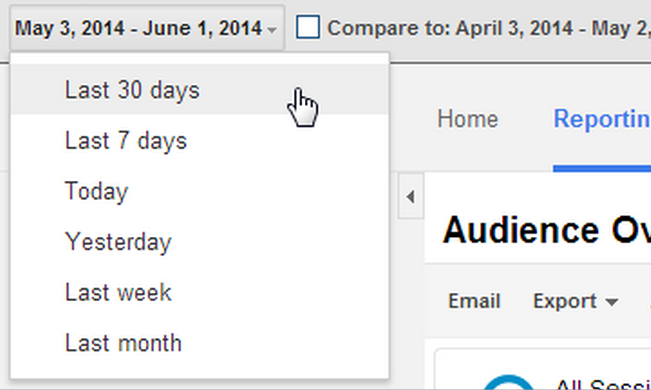
4. “View” in Google Analytics
Soms is een diepere analyse vereist om tot nieuwe inzichten te komen. De geavanceerde tools zijn alleen beschikbaar in de volledige applicatie van Google Analytics. Met slechts één klik op de muis kom je direct in Google Analytics terecht. Je ziet dan meteen statistieken van de data die je op dat moment aan het bekijken bent. Hierdoor is de koppeling tussen beide erg snel en gemakkelijk.
5. Minimaliseer de extensie
Door op de inklap pijltjes te klikken (nummer 5), minimaliseer je de extensie. Hierdoor heb je weer je volledige scherm tot je beschikking. Er wordt nu alleen nog maar aangegeven hoeveel bezoekers je pagina momenteel heeft. Erg interessant om naar te kijken natuurlijk!
6. Klikgedrag visualiseren
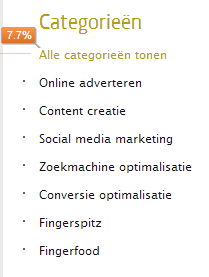
De In-Page extensie van Google laat ook zien hoe vaak en waar je bezoekers klikken op specifieke pagina links. Voor elk klikbaar gebied op de webpagina zijn er ballonnen zichtbaar. In deze ballonnen zie je het percentage gebruikers staan dat daar heeft geklikt. Wanneer de kleuren zijn ingeschakeld (nummer 6) zijn de ballonnen blauw, groen, oranje of rood. Dit is afhankelijk van het aantal klikken op de pagina.
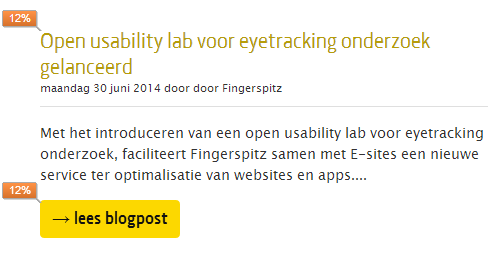
Al met al is deze extensie een handige en eenvoudig tool voor degene die in één oogopslag statistieken, real-time gegevens of klikgedrag wil zien. Ben jij al aan de slag gegaan met deze nieuwe Google extensie?


